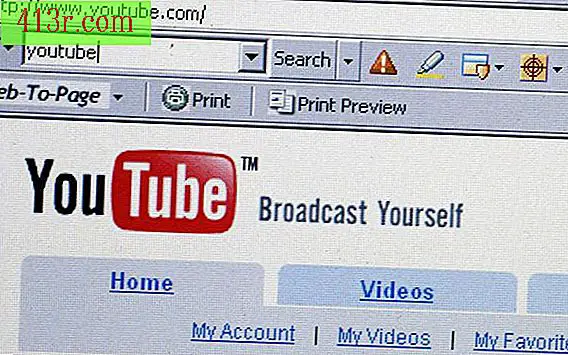Cara mengonversi latar belakang putih menjadi transparan di Photoshop

Langkah 1
Buka file gambar dengan latar belakang putih di Photoshop dengan membuka menu "Start" dan memilih "Open."
Langkah 2
Klik "Pilih" dan kemudian pada "Rentang warna". Ubah "Toleransi" menjadi 0 dan di samping "Pilihan:" pilih "Warna sampel". Klik pada latar belakang putih gambar Anda dengan pemilih warna.
Langkah 3
Klik pada kotak centang "Reverse" di jendela pilihan dan pilih "OK". Ini akan memilih semua gambar Anda yang tidak putih. Klik "Edit" dan kemudian "Salin" untuk menyalin pilihan ini ke clipboard.
Langkah 4
Buat file Photoshop baru dengan membuka menu "File" dan pilih "Baru." Di samping "Konten latar belakang" pilih "Transparan" dan klik "OK". File Anda akan memiliki latar belakang kotak-kotak, yang menunjukkan transparansi.
Langkah 5
Klik "Edit" dan kemudian "Tempel" untuk menempelkan gambar Anda ke latar belakang transparan dari file baru Anda.
Langkah 6
Klik "File" dan pilih "Save as." Simpan file baru Anda sebagai TIFF, GIF, PNG, atau PSD.